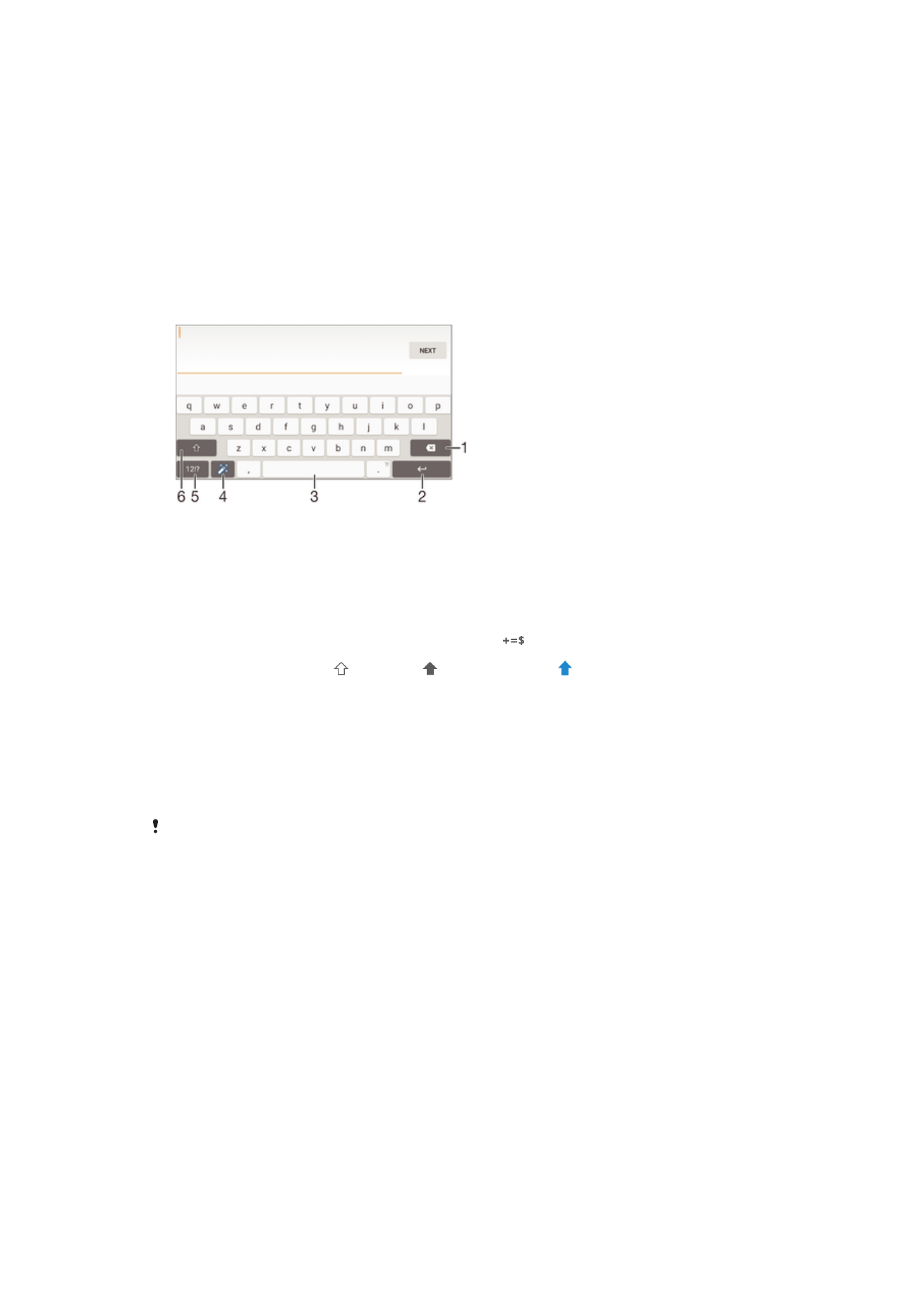
Zaslonska tipkovnica
Z zaslonsko tipkovnico QWERTY lahko vnašate besedilo tako, da tapnete vsako črko
posebej, lahko pa uporabite funkcijo za vnos s potezami in podrsate s prstom od črke do
črke ter tako oblikujete besede. Če raje uporabljate manjšo različico zaslonske tipkovnice
in vnašate besedilo z eno roko, aktivirajte enoročno tipkovnico.
Za vnos besedila lahko izberete največ tri jezike. Funkcija za pametno zaznavanje jezika
zazna jezik, ki ga uporabljate, in predvideva besede za ta jezik med vnašanjem. Nekateri
programi samodejno odprejo zaslonsko tipkovnico, na primer E-pošta in Sporočanje.
1 Brisanje znaka pred kazalcem.
2 Vnos preloma vrstice ali potrditev vnosa besedila.
3 Vnos presledka.
4 Prilagajanje tipkovnice. Ta tipka po opravljeni prilagoditvi tipkovnice izgine.
5 Prikaz številk in simbolov. Če želite več simbolov, tapnite
.
6 Preklapljanje med malimi , veliki črkami in funkcijo Caps Lock . Pri nekaterih jezikih se ta tipka
uporablja za dostop do dodatnih znakov jezika.
Prikazovanje zaslonske tipkovnice za vnos besedila
•
Tapnite polje za vnos besedila.
Uporaba zaslonske tipkovnice v ležeči usmerjenosti
•
Ko se prikaže zaslonska tipkovnica, napravo pridržite ležeče.
Če želite omogočiti ležečo usmerjenost, boste v nekaterih programih morda morali prilagoditi
nastavitve.
Vnos besedila z znaki
1
Če želite vnesti znak, ki je viden na tipkovnici, tapnite ta znak.
2
Če želite vnesti različico znaka, pritisnite in pridržite običajni znak na tipkovnici, da
se prikaže seznam razpoložljivih možnosti, potem pa izberite s seznama. Če želite
npr. vnesti »é«, se dotaknite in pridržite »e«, dokler se ne prikažejo možnosti, nato
pa prsta ne spustite s tipkovnice in ga povlecite na črko »é«.
Vnos pike
•
Ko vnesete besedo, dvotapnite preslednico.
55
To je internetna različica te publikacije. © Tiskajte samo za zasebno uporabo.
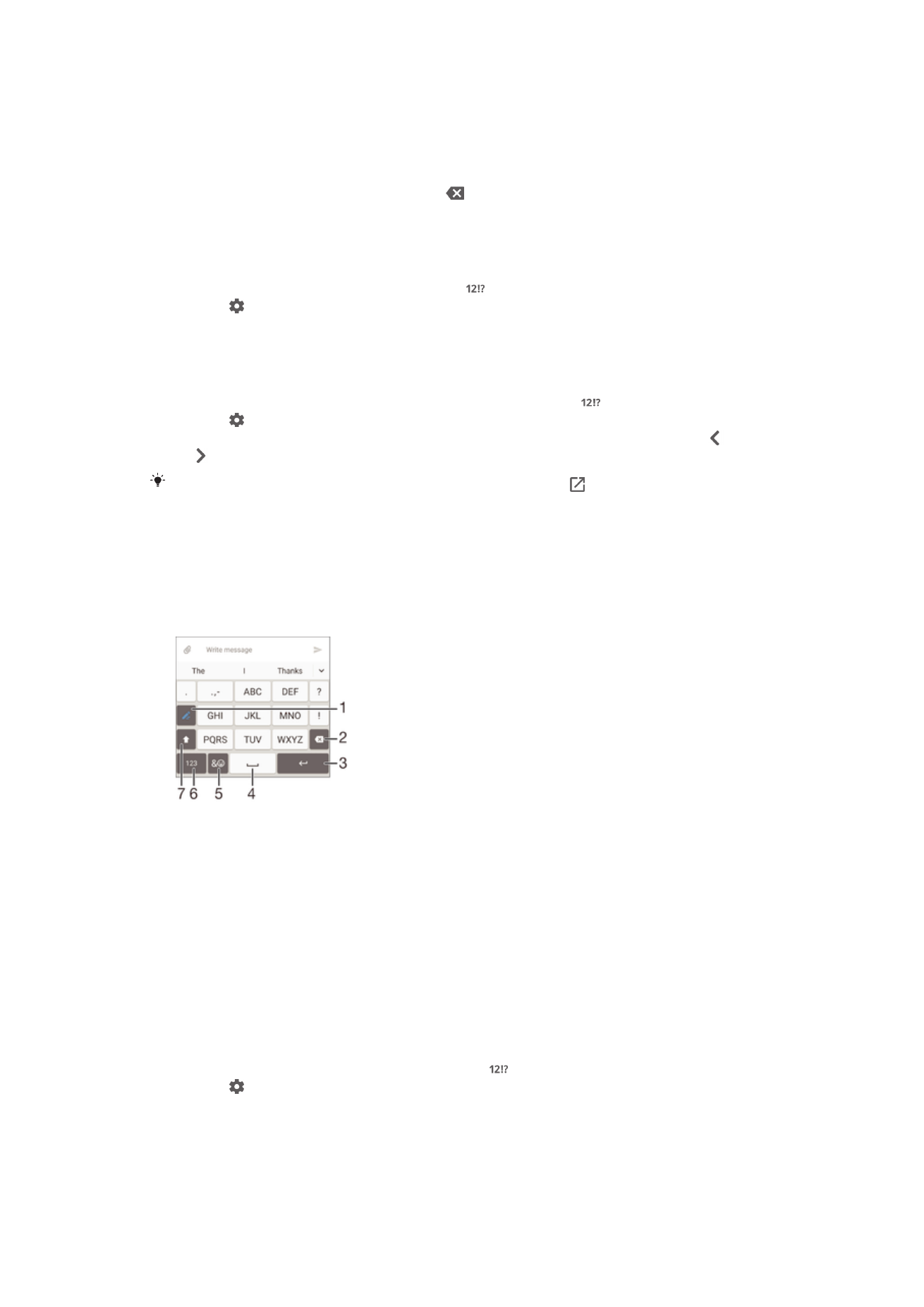
Vnašanje besedila s funkcijo za vnos s potezami
1
Kadar je prikazana zaslonska tipkovnica, s prstom drsite od črke do črke in tako
črkujte besedo, ki jo želite napisati.
2
Ko vnesete besedo, dvignite prst. Prikaže se predlog besede na podlagi črk, ki ste
jih izbrali.
3
Če se želena beseda ne prikaže, tapnite , da prikažete ostale možnosti, nato
izberite ustrezno. Če se želena možnost ne prikaže, izbrišite celotno besedo in jo
znova poiščite ali pa vnesite besedo s tapkanjem posameznih črk.
Spreminjanje nastavitev vnosa s potezo
1
Ko se prikaže zaslonska tipkovnica, tapnite .
2
Tapnite in nato še
Nastavitve tipkovnice.
3
Če želite aktivirati ali dezaktivirati funkcijo vnosa s potezo, povlecite drsnik zraven
možnosti
Pisanje s potezo na položaj »Vklopljeno« ali »Izklopljeno«.
Uporaba enoročne tipkovnice
1
Odprite zaslonsko tipkovnico v pokončnem načinu in tapnite .
2
Tapnite in nato
Tipkovnica za enor. uporabo.
3
Če želite enoročno tipkovnico premakniti na levo ali desno stran zaslona, tapnite
ali .
Če znova želite prikazati celotno zaslonsko tipkovnico, tapnite .